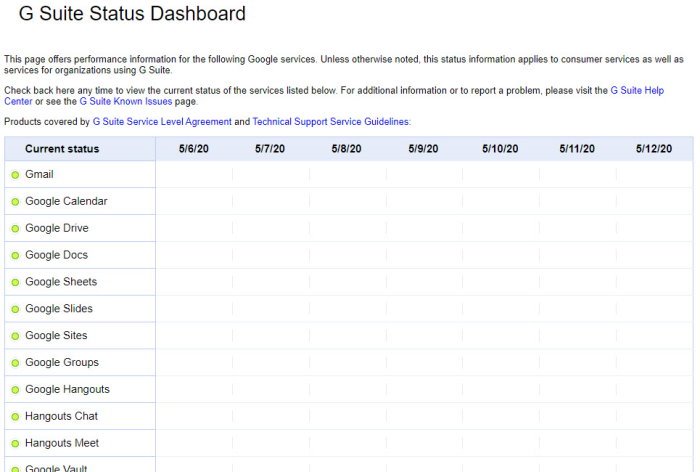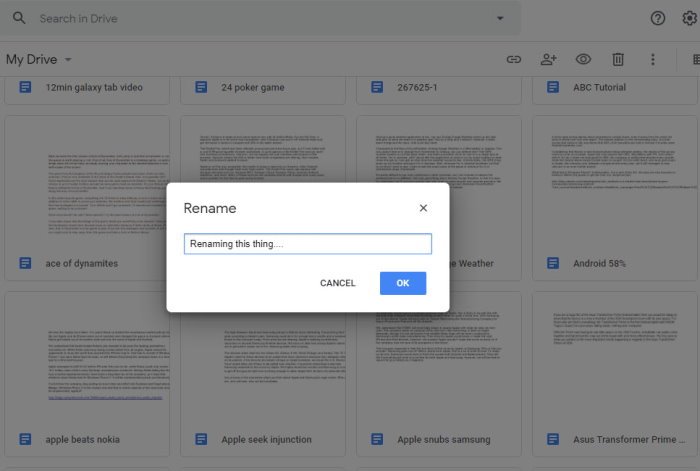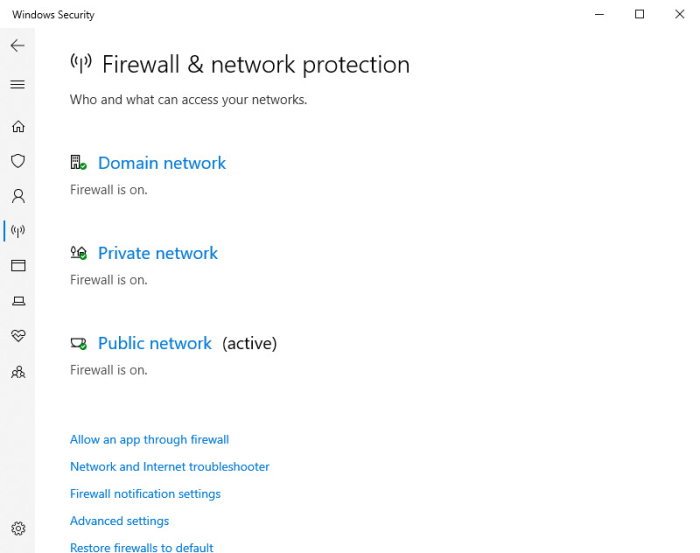В гугл диске зависла загрузка что делать
8 способов исправить ошибку Google Диска, ожидающего загрузки
Довольно часто вы выбираете кучу файлов для загрузки на Google Диск на своем телефоне. Через некоторое время, когда вы откроете Google Диск, чтобы проверить статус, вы будете озадачены, не увидев там новых файлов, и увидите сообщение «ожидает загрузки».
И нет ничего хуже, чем приветствовать вас с помощью кнопки повтора. Так что же делать? Просто отпустите и поищите альтернативы Google Диску? Конечно, нет! Вам необходимо попробовать решения, упомянутые ниже, чтобы исправить ошибку ожидания загрузки на Google Диске с вашего телефона.
Начнем с некоторых простых, чтобы проверить, помогают ли они в решении ошибки.
1. Перезагрузите телефон.
Невозможность загружать файлы на Диск может расстраивать. Одно из самых простых решений, которое творит чудеса, — это перезапуск устройства. Перезагрузите телефон и откройте Диск. Файлы должны начать загрузку в обычном режиме.
2. Принудительно остановить приложение
Принудительная остановка приложения завершает все его фоновые действия и мгновенно закрывает его. Со временем вы можете потерять некоторые данные или недавний прогресс в работе с приложением.
Чтобы принудительно остановить Google Диск, выполните следующие действия:
Шаг 1: Откройте Настройки устройства и перейдите в Приложения и уведомления / Диспетчер приложений / Установленные приложения в зависимости от опции, доступной на вашем телефоне.
Шаг 2: В разделе «Все приложения» нажмите «Диск», а затем «Принудительная остановка» на следующем экране. Затем снова откройте Google Диск, и он должен работать нормально.
3. Очистить кеш
Google Drive имеет встроенный диспетчер кеша, который отличается от кеша устройства на Android. Вам следует очистить оба кеша. Обратите внимание, что при очистке кеша удаляются только временные файлы без нарушения данных на Диске. Вот шаги для обоих методов.
Из приложения
Откройте приложение «Диск» и коснитесь трехстрочного меню в верхнем левом углу. Затем перейдите в Настройки.
В разделе «Настройки» нажмите «Очистить кеш» и перезагрузите устройство.
6. Переключите Интернет-соединение.
Еще один аналогичный способ избавиться от проблемы — попробовать загрузить файлы через другое интернет-соединение. Если вы используете мобильные данные, переключитесь на Wi-Fi и наоборот. Иногда плохое качество соединения может вызывать проблемы, и использование альтернативного варианта позволяет загружать файлы.
7. Включите режим полета.
Все сетевые подключения, такие как Wi-Fi, сотовая сеть, Bluetooth и т. Д., Прекращаются при включении режима полета. Как бы странно это ни звучало, известно, что включение режима полета решает проблемы с приложениями. Включение на некоторое время может оказаться полезным и для вас. Дать ему шанс.
8. Обновите приложение Google Диск.
Иногда ошибка загрузки может быть связана с ошибкой в приложении. Многие из нас либо отключают автоматическое обновление, либо игнорируют новое уведомление об обновлении в Google Play Store. Хотя это полезно для сохранения данных, мы пропускаем регулярные обновления, которые включают исправления ошибок и внутренние улучшения.
Мы предлагаем вам обновить приложение. После этого перезагрузите устройство и попробуйте загрузить файлы.
Бонусный трюк
Один из наших читателей подтвердил, что простое удаление и повторная установка также должны решить проблему. Как бы странно это ни звучало, это самый безобидный трюк. Однако я бы рекомендовал перезагрузить смартфон перед переустановкой приложения Google Диск.
Не ждать больше
Ошибка ожидания загрузки может расстраивать. Мы надеемся, что указанные выше исправления возобновят процесс загрузки на вашем телефоне. В моем случае я пытался загрузить файлы на мобильные данные и обнаружил, что загрузка на нем отключена. Выключил настройку и бум! Это не значит, что это единственное решение; другие решения тоже должны работать.
Вы нашли другое решение, которое сработало для вас? Дайте нам знать в комментариях ниже, в конце концов, делиться заботой. Правильно?
Далее: занимает ли область быстрого доступа место на экране Google Диска? Избавьтесь от него на разных платформах, выполнив следующие действия.
Загрузка файлов на Google Диск происходит медленно, зависает или не работает
Гугл Диск сегодня является одной из наиболее часто используемых облачных платформ в Интернете, а также одной из лучших. Сервис включает в себя множество интересных функций как для коммерческого, так и для корпоративного использования, и мы ожидаем, что Google будет продолжать улучшать сервис на регулярной основе.
Теперь, несмотря на то, что он является верхним уровнем, бывают случаи, когда Диск может вызывать проблемы то здесь, то там, особенно в области загрузки. Имея это в виду, мы собираемся обсудить, как решить некоторые из этих проблем, чтобы упростить использование сервиса.
Загрузка файлов на Google Диск происходит медленно, зависает или не работает
Проблем, связанных с Google Диском, не так много, поэтому, если вы в затруднении, вам будет легко выйти из этого. Это руководство призвано помочь в этом.
Разберемся на этом подробнее.
1]Проверить статус Google Диска
Хорошо, поэтому первое, что вам нужно сделать, это проверить статус, связанный с Google Диском. Google гордится минимальным временем простоя, и это вполне закономерно по нашему опыту. Однако бывают моменты, когда дела идут плохо, так что же нам делать в такой ситуации?
Что ж, лучший шаг — посетить Google Панель состояния. На этой панели инструментов будут перечислены все службы Google и указано, работают ли они правильно или нет. Если так случилось, что Google Диск не работает, то единственный вариант — подождать, пока поисковому гиганту удастся снова запустить сервис.
2]Переименуйте файл
В прошлом мы сталкивались со случаями, когда файлы не могли быть загружены на Google Диск, потому что имя файла содержало неподдерживаемые символы. Тогда пользователю нужно только переименовать файл, а затем попытаться загрузить его снова.
Попробуйте вставить обычные буквы и цифры вместо специальных символов, чтобы упростить загрузку контента на платформу.
3]Отключите брандмауэр и посмотрите
Скорее всего, у вас есть антивирус и брандмауэр, защищающий ваш компьютер с Windows 10. Эти программы могут вызывать проблемы при загрузке контента на Google Диск, поэтому лучше всего отключить их, если проблемы не исчезнут.
Посещение этого раздела должно дать вам возможность, среди прочего, отключить брандмауэр, так что следите за ним.
4]Повторно подключите свой аккаунт Google
Другой вариант — отключить свою учетную запись и снова подключить ее. Это приведет к повторной синхронизации всех файлов, поэтому в зависимости от скорости вашего интернет-соединения и количества файлов, сохраненных в вашей учетной записи, это может занять некоторое время.
ОК, поэтому на панели задач нажмите Резервное копирование и синхронизация, и оттуда выберите значок настроек, который представляет собой три точки, а затем нажмите Предпочтения. Теперь в левом разделе меню нажмите на Настройки > Отключить аккаунт > Отключить. После того, как все будет сделано, нажмите «Понятно».
Наконец, еще раз щелкните значок «Резервное копирование и синхронизация», затем выберите «Войти».
5]Очистите кеш браузера.
Вот кое-что, о чем вы могли не знать. Видите ли, Google Диск хранит кеш на вашем компьютере через веб-браузер, чтобы ускорить загрузку файлов. Однако эта функция может время от времени вызывать проблемы. В таком случае лучше всего очистить кеш браузера.
Как исправить ошибку ожидания загрузки на Google Диске
Google Диск — это удобный способ сохранять файлы в облаке и делиться ими с другими. Однако иногда загрузка может застревать в приложении, из-за чего вы расстраиваетесь из-за невозможности передать их в облако. Поэтому мы предлагаем несколько быстрых решений, которые помогут вам исправить ошибку ожидания загрузки на Google Диске на вашем устройстве.
Исправить Google Диск, ожидающий загрузки, ошибка
Если сам Google Диск не отключен, ошибки загрузки могут быть вызваны проблемами с подключением, ошибками и проблемами приложений. Вы можете выполнить следующие действия, чтобы устранить неполадки и исправить проблемы с загрузкой на Диск.
1. Перезагрузите телефон.
Самый распространенный способ решить временные сбои — перезагрузить телефон. Просто перезагрузите телефон и откройте Google Диск, чтобы продолжить загрузку. Если не работает, переходите к другим шагам.
2. Принудительно остановите приложение.
На телефоне перейдите в «Настройки»> «Приложения» и выполните поиск по запросу «Диск». На странице информации о приложении нажмите Принудительная остановка и перезапустите Диск, чтобы убедиться, что загрузка работает нормально. Принудительная остановка приложения завершает все его фоновые процессы и может решить постоянные проблемы с загрузкой.
3. Очистить кеш, данные
Другой распространенный способ решения проблем — очистить кеш и данные приложения Диска. Идти к Настройки> Приложения> Диск> Хранилище и очистить данные и кеш для приложения. После этого откройте Диск, войдите в свою учетную запись и повторно загрузите файлы.
4. Сбросьте настройки подключения к Интернету.
Вы проверили, нормально ли работает ваш интернет? Попробуйте отключить и снова включить мобильную передачу данных или Wi-Fi. Это решит любые проблемы, связанные с сетью, которые могут препятствовать загрузке на Google Диск.
5. Включите передачу по мобильным данным.
Часто Диск показывает «Ожидание загрузки», потому что передача данных по мобильным устройствам отключена. По умолчанию Диск настроен на загрузку файлов только через Wi-Fi. Чтобы изменить это:
6. Проверьте хранилище на Диске.
Google предоставляет ограниченное 15 ГБ бесплатного хранилища для каждой учетной записи, которое используется всеми службами Google, включая Диск, Gmail, Фотографии и т. Д. Если вы не можете загружать файлы, скорее всего, у вас закончилось место для хранения. Итак, проверьте оставшееся место на вашем Диске.
7. Обновите или удалите и переустановите
Последний вариант — полностью удалить Диск и переустановить последнюю совместимую версию приложения на вашем телефоне. Кроме того, вы можете посетить Drive Web в браузере, чтобы загружать файлы через Интернет вместо приложения.
Заключение
Итак, это были несколько быстрых решений, чтобы исправить ошибку Google Диска, ожидающую загрузки на вашем телефоне. Для меня принудительная остановка приложения по большей части решает проблему. В любом случае, какой из них работал у вас? Дайте мне знать в комментариях ниже.
Также прочтите — Как перенести файлы из одной учетной записи Google Диска в другую.
8 способов исправить гугл диск, ожидающий загрузки ошибки 2021
Настя и сборник весёлых историй
Довольно часто вы выбираете кучу файлов для загрузки их на Google Drive на свой телефон. Через некоторое время, когда вы откроете Google Диск для проверки статуса, вы будете озадачены тем, что там нет новых файлов, и вас приветствует сообщение «Ожидается загрузка».
И нет ничего хуже, чем встретить кнопку повтора. Так что же делать? Просто отпустить и искать альтернативы Google Drive? Конечно, нет! Вам нужно попробовать решения, упомянутые ниже, чтобы исправить ошибку ожидания загрузки на Google Диске с вашего телефона.
Давайте начнем с некоторых из простых, чтобы проверить, помогают ли они в решении ошибки.
1. Перезагрузите телефон
Невозможно загрузить файлы на диск может быть расстроен. Одним из самых простых решений, которое творит чудеса, является перезагрузка устройства. Перезагрузите телефон, а затем откройте диск. Файлы должны начать загрузку в обычном режиме.
2. Приложение Force Stop
Если приложение плохо себя ведет, вы должны удалить его из последних приложений. Надеемся, что это решит проблему, но если она не исчезнет, мы должны предпринять более жесткие меры по уничтожению приложения. Для этого мы используем функцию принудительной остановки на Android.
Принудительная остановка приложения прекращает все фоновые операции и мгновенно завершает работу. В результате, вы можете потерять некоторые данные или недавний прогресс с приложением.
Чтобы принудительно остановить Google Диск, выполните следующие действия.
Шаг 1. Откройте «Настройки устройства» и перейдите в «Приложения и уведомления» / «Менеджер приложений» / «Установленные приложения» в зависимости от опции, доступной на вашем телефоне.
Шаг 2. В разделе «Все приложения» нажмите «Диск», а затем «Остановить» на следующем экране. Затем снова откройте Google Drive, и он должен работать нормально.
3. Очистить кэш
В Google Диске есть встроенный менеджер кеша, который отличается от кеша устройства на Android. Вы должны очистить оба кэша. Обратите внимание, что очистка кэша удаляет только временные файлы без нарушения данных на диске. Вот шаги для обоих методов.
Из приложения
Откройте приложение Drive и нажмите на меню с тремя барами в левом верхнем углу. Затем перейдите в настройки.
В разделе «Настройки» нажмите «Очистить кэш» и перезагрузите устройство.
Также на
Google Фото и Google Диск: какой использовать для хранения ваших фотографий?
Из настроек устройства
Запустите приложение «Настройки» на своем телефоне и перейдите в «Приложения и уведомления» / «Диспетчер приложений». В разделе «Все приложения» нажмите «Диск», затем «Хранилище». Нажмите кнопку Очистить кэш и перезагрузите телефон.
Примечание. Не нажимайте кнопку «Очистить хранилище / данные».
4. Включить загрузку на мобильные данные
Для сохранения ваших ценных мобильных данных в Google Диске предусмотрены собственные настройки, позволяющие передавать файлы только через Wi-Fi. Если он включен, загрузка данных с мобильных устройств невозможна. И если вы попытаетесь загрузить файлы на мобильные данные, появится ошибка. Вот почему вам нужно отключить эту настройку.
Для этого выполните следующие действия:
Шаг 1. Нажмите на меню с тремя барами в левом верхнем углу приложения Google Диска.
Шаг 2: Нажмите на настройки. Здесь отключите переключатель для передачи файлов только через Wi-Fi. Затем повторите загрузку файлов.
5. Отключить интернет
Используете ли вы мобильные данные или Wi-Fi для загрузки файлов, попробуйте выключить и включить его. Так как соединение сбрасывается, любой связанный с сетью сбой будет разрешен.
Также на
# Как к / Guides
6. Переключите интернет-соединение
7. Включить режим полета
Все сетевые подключения, такие как Wi-Fi, сотовая сеть, Bluetooth и т. Д., Прекращаются, когда включен режим полета. Как бы странно это ни звучало, известно, что включение режима полета решает проблемы приложения. Включение на некоторое время может оказаться полезным и для вас. Дать ему шанс.
8. Обновите приложение Google Drive
Иногда ошибка загрузки может быть связана с ошибкой в приложении. Многие из нас либо отключают автоматическое обновление, либо игнорируют уведомление о новом обновлении в Google Play Store. Хотя это полезно для сохранения данных, мы упускаем регулярные обновления, которые включают исправления ошибок и скрытые улучшения.
Мы предлагаем вам обновить приложение. После этого перезагрузите устройство и попробуйте загрузить файлы.
Также на
Как полностью удалить подключенные приложения с Google Drive
Не ждите больше
Ошибка ожидания загрузки может быть разочаровывающей. Мы надеемся, что вышеуказанные исправления возобновят процесс загрузки на ваш телефон. В моем случае я пытался загрузить файлы на мобильные данные и обнаружил, что загрузка на них была отключена. Я выключил настройку и бум! Это не значит, что это единственное исправление; другие решения тоже должны работать.
Сталкивались ли вы с другим решением, которое работало для вас? Дайте нам знать, в комментариях ниже, в конце концов, обмен является заботой. Правильно?
Далее: занимает ли область быстрого доступа пространство экрана на Google Диске? Избавьтесь от него на разных платформах с помощью этих шагов.
Как исправить ошибки загрузки файлов в браузере Google Chrome
Мы перечислили некоторые из наиболее распространенных ошибок загрузки Chrome, связанных с браузером и способами как можно устранить ошибку на ПК с Windows.
Как исправить мессенджер facebook, ожидающий проблемы с сетью (Android)
Не удается использовать Facebook Messenger из-за ожидания сетевой ошибки? Вот несколько решений, которые помогут исправить эту ошибку на телефоне Android.
Гугл диск не синхронизируется на windows 10? вот 10 способов решить это
Google Диск не синхронизируется на вашем компьютере с Windows 10? Вот 10 способов решения ошибок, связанных с программным обеспечением Backup and Sync, вызывающих эту проблему.
Как исправить, что Google Диск не загружает файлы после архивирования
Раньше Google Диск либо останавливал загрузку, либо выдавал ошибку, если размер загрузки превышал 2 ГБ. Позже, Google добавил функционал где файлы были автоматически разделены на zip-папки размером 2 ГБ. Однако это не решило проблему с zip-файлами, доставлявшую неудобства пользователям Диска. Многие люди до сих пор сталкиваются с проблемой архивирования файлов на Google Диске.
Если вы также сталкиваетесь с проблемой зависания при загрузке zip-архива Google Диска или невозможности загрузки zip-файлов, то вы находитесь в нужном месте. Здесь мы расскажем вам шесть способов решения проблемы. И в качестве бонуса вы также получите несколько советов по улучшению процесса загрузки zip-архива.
1. Перезагрузите компьютер.
У меня есть привычка либо переходить в спящий режим, либо переводить ноутбук в спящий режим, что иногда вызывает проблемы. Проблема в основном связана с браузерами из-за проблем с временными файлами. Итак, если Google Диск навсегда архивирует файлы на вашем компьютере, вам следует начать с перезагрузки компьютера. Я знаю, знаю … но если бы только здравый смысл был таким общим.
2. Следуйте правильным шагам
Загрузка zip-архива не выполняется для большинства пользователей из-за неинтуитивного характера шагов загрузки. Начальные шаги логичны, т.е. выберите папку или несколько файлов, которые вы хотите загрузить, а затем нажмите кнопку «Загрузить». Google Диск начнет архивирование ваших файлов. Вот что изменится после его завершения.
Вы получите всплывающее окно «Покинуть сайт» вверху. Обычно всплывающие окна имеют смысл с помощью кнопки «да» или «нет». Но здесь все иначе.
В тексте говорится: «Внесенные вами изменения не могут быть сохранены». Вам предлагается два варианта — выйти и отменить. Обычный пользователь может подумать, что загрузка заархивированных файлов будет отменена нажатием кнопки «Выйти». Поэтому они нажимают «Отмена». Но это неправильно. Нажатие кнопки «Отмена» остановит загрузку. Как бы странно это ни звучало, вы должны нажать «Выйти». Это запустит процесс загрузки заархивированных файлов.
Не было всплывающих окон?
Если вы не получаете всплывающего окна, выполните следующие действия, чтобы исправить это в Chrome.
Шаг 1: Откройте ссылку chrome: // settings /, чтобы перейти в настройки Chrome.
Шаг 2: Нажмите «Дополнительно», чтобы открыть дополнительные настройки.
Шаг 3: В разделе «Конфиденциальность и безопасность» нажмите «Настройки сайта».
Шаг 3: Прокрутите вниз и нажмите «Всплывающие окна и перенаправления».
Шаг 4: Если всплывающие окна заблокированы, нажмите кнопку «Добавить» рядом с «Разрешить». Добавить https://drive.google.com к разрешенным всплывающим окнам.
Шаг 5: Закройте Chrome. Затем попробуйте загрузить файлы. Не забудьте нажать «Выйти» вместо «Отмена» во всплывающем окне.
3. Очистите кеш браузера и файлы cookie.
Вам также следует попробовать вручную очистить временные файлы вашего браузера, такие как файлы cookie и кеш. Мы упомянули шаги для браузера Google Chrome.
Шаг 1: Снова перейдите на страницу настроек, набрав chrome: // settings / в адресной строке или найдя его в меню Chrome.
Шаг 2: Прокрутите вниз, и вы найдете опцию Advanced. Щелкните по нему, чтобы открыть дополнительные настройки.
Шаг 3: В разделе Конфиденциальность и безопасность щелкните Очистить данные просмотра.
Шаг 4: Установите флажок рядом с «Кэшированные изображения и файлы» и «Файлы cookie и другие данные сайта». Снимите отметки с других. Наконец, нажмите кнопку «Очистить данные».
Шаг 5: Закройте Chrome и снова запустите его. Затем попробуйте загрузить zip-файлы с Диска.
4. Попробуйте другой браузер.
Если в вашем текущем браузере не удается загрузить zip-файлы, попробуйте его в другом браузере.
5. Войдите в правильный аккаунт
Если вы вошли в несколько учетных записей Google в своем браузере, выйдите из них всех. Сохраняйте только одну учетную запись, из которой вы хотите загружать файлы Google Диска.
6. Сбросьте настройки Google Chrome.
Иногда проблема может быть связана с расширением или неправильными настройками. Так что сброс Chrome исправит это. Несмотря на то, что ваши данные в безопасности после сброса, обязательно прочтите, что происходит, когда вы сбрасываете Chrome.
Чтобы сбросить его, откройте настройки Chrome. Затем нажмите «Дополнительно». Прокрутите вниз и нажмите «Восстановить исходные значения по умолчанию». Подтвердите, нажав Сброс.
Куда загружаются заархивированные файлы
Обычно файлы будут доступны в папке «Загрузки» на вашем ПК. Однако, если вы изменили место загрузки, они будут доступны в новой папке.
Советы по улучшению загрузки Zip-архива на Google Диск
Выполните следующие действия, чтобы упростить процесс загрузки zip-файлов с Google Диска.
1. Скачать в режиме инкогнито
Если zip-файлы вызывают проблемы при загрузке в обычном режиме просмотра, попробуйте загрузить их в режиме инкогнито.
2. Загрузите файлы вместо папки
Вместо загрузки папки выберите в ней несколько файлов, а затем загрузите их. Некоторые пользователи предположили, что этот трюк ускорил для них процесс архивирования.
3. Используйте приложение «Автозагрузка и синхронизация от Google».
Google Диск имеет специальные приложения как для Windows, так и для Mac. Вы должны установить их для загрузки огромных файлов с Диска. Помимо того, что он удобен для пользователя, он не архивирует файлы, поэтому в целом процесс загрузки файлов происходит быстро. Прочтите наше руководство о том, как использовать приложение «Автозагрузка и синхронизация от Google».
4. Загрузить несколько файлов
При загрузке нескольких файлов с Диска всегда создается zip-файл, который некоторым пользователям может показаться медленным. Если вы не хотите устанавливать приложения Google Диска, но хотите загружать файлы без архивирования и быстро, ознакомьтесь с нашей специальной публикацией об этом.
Zip Along!
Надеюсь, один из приведенных выше советов сработал за вас, и вы смогли решить эту досадную проблему (без каламбура). Если вы все еще застряли, может быть, виновата ваша скорость интернета (или что-то еще, например DNS провайдера)? Попробуйте изучить этот угол и посмотреть, работает ли он.
Следующий: На вашем Google Диске заканчивается место на диске? Знайте, что учитывается в квоте хранилища на Google Диске. Ознакомьтесь со статьей ниже.